Bảo vệ và Bỏ bảo vệ Sổ làm việc trong Microsoft Excel
Trong mẹo Excel này, chúng ta sẽ học cách không được bảo vệ trong excel và cách xóa mật khẩu khỏi tệp excel Đôi khi để bảo vệ sổ làm việc bí mật của chúng ta khỏi những người dùng khác, chúng ta bảo mật nó thông qua mật khẩu và khi chúng ta muốn gửi nó cho người khác để sử dụng cùng một dữ liệu chúng tôi cũng có thể không bảo vệ nó. Có rất nhiều công cụ bẻ khóa mật khẩu nhưng chúng tôi vẫn cố gắng bảo vệ tệp bí mật của mình.
Hãy lấy một ví dụ để hiểu cách không được bảo vệ trong Excel.
Để bỏ bảo vệ sổ làm việc được bảo vệ bằng mật khẩu, hãy làm theo các bước sau: – * Khi chúng ta mở Excel, chúng ta phải nhập mật khẩu để bỏ bảo vệ trang tính.
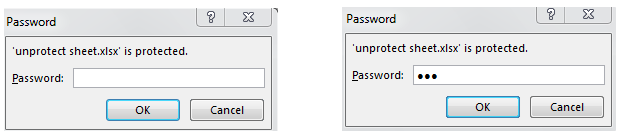
-
Sau khi nhập mật khẩu trong tùy chọn mật khẩu. Một lần nữa, bạn phải nhập mật khẩu để ghi vào sổ làm việc
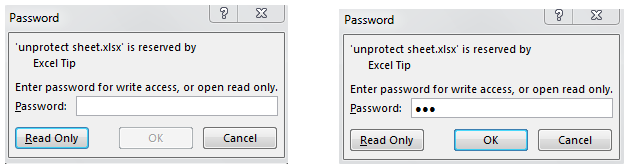
Để xóa mật khẩu, hãy làm theo các bước dưới đây:
-
Chúng ta cần lưu dưới dạng tệp.
-
Nhấn phím F12 để lưu dưới dạng lệnh.
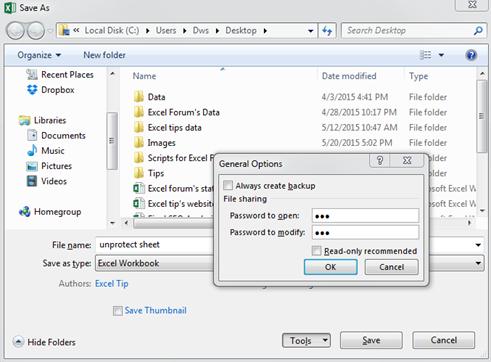
-
Sau đó xóa cả hai mật khẩu khỏi tùy chọn như hiển thị trong hình dưới đây.
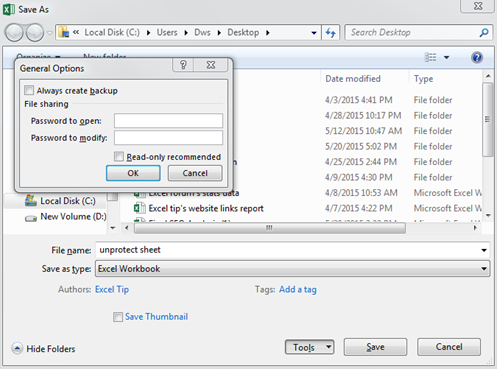
-
Nhấp vào OK.
-
Lưu các tập tin.
Đây là cách chúng ta có thể xóa mật khẩu khỏi Excel và bỏ bảo vệ trang tính Excel.
===